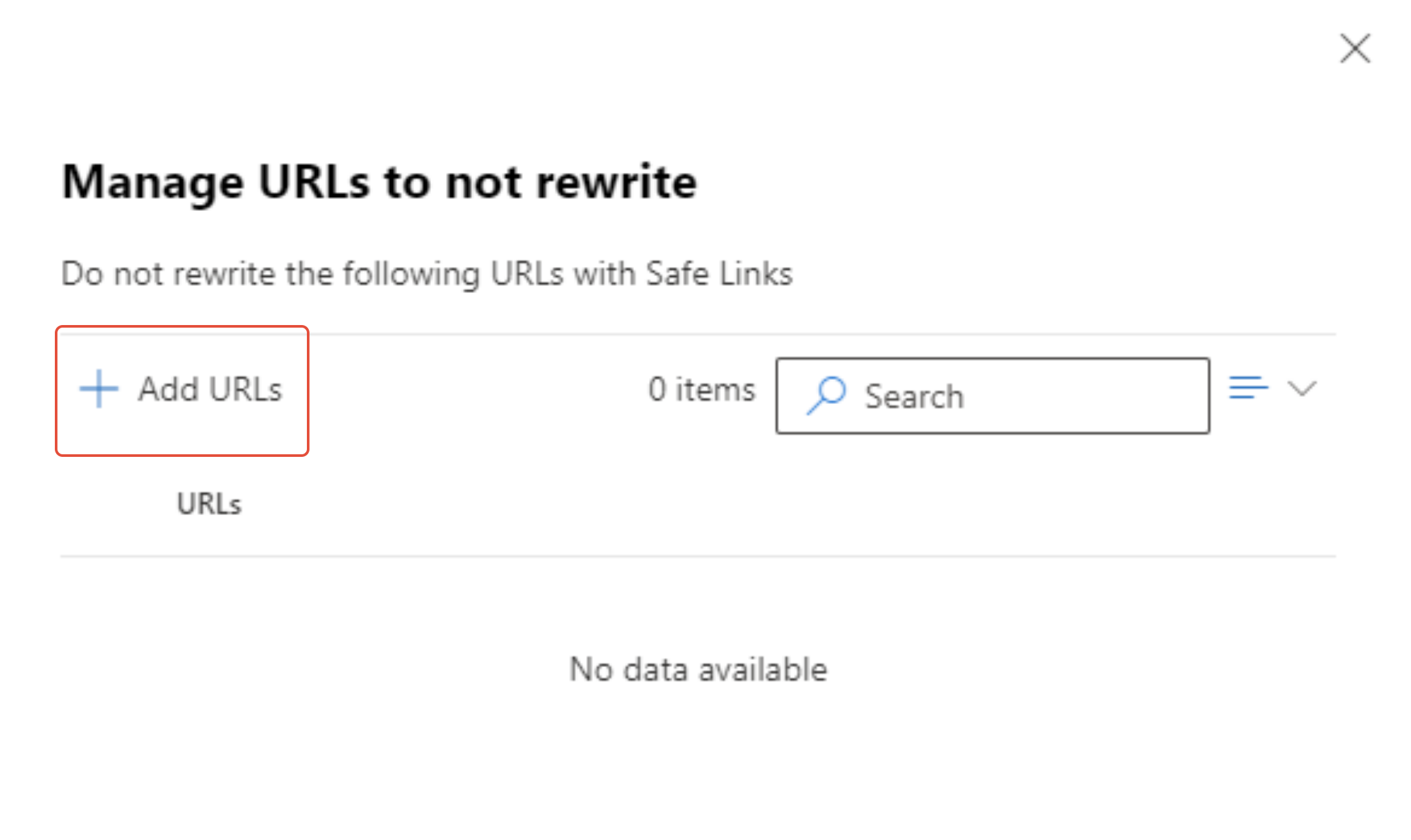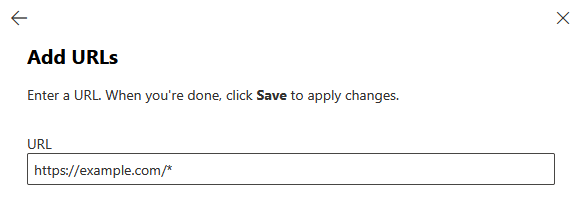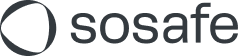Configuratie van veilige koppelingen (Microsoft Defender)
Hier lees je hoe je de phishing domeinen die door de phishing simulatie van SoSafe worden gebruikt, toevoegt aan een beleidsregel van Microsoft Defender for Microsoft 365. Zo voorkom je, dat je gebruikers de volgende waarschuwing in de browser zien:
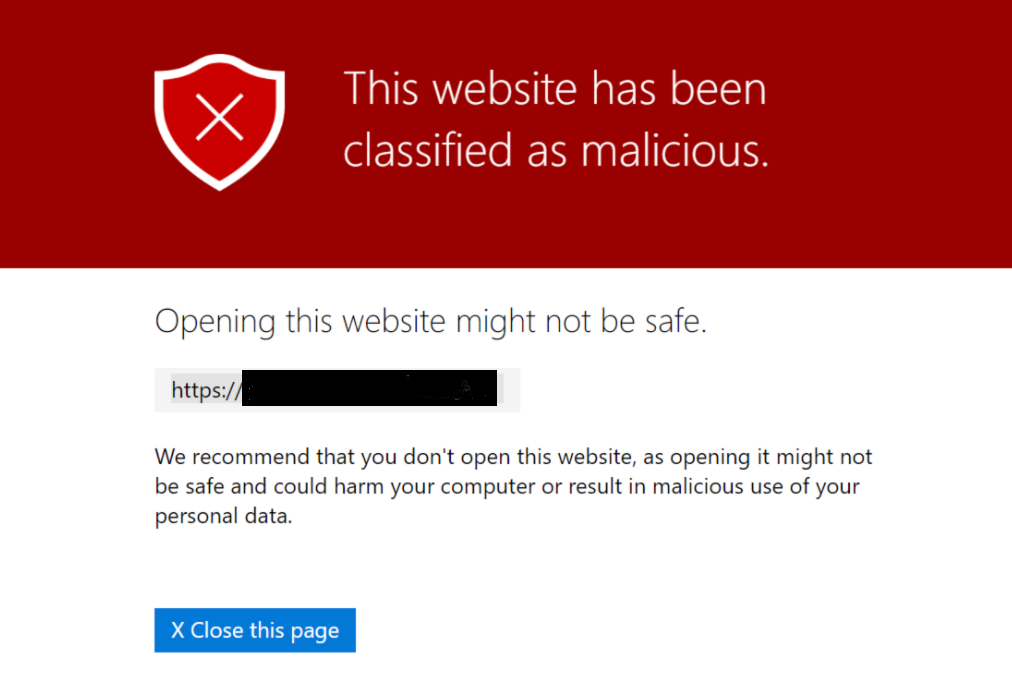
Of je toegang hebt tot deze instellingen in Microsoft Defender is afhankelijk van de reikwijdte van de licentie die je hebt aangeschaft. Neem voor meer informatie contact op met de Microsoft-support.
Ga naar https://www.office.com/apps?auth=2&home=1 , open het tabblad Office 365 en selecteer Beveiliging.
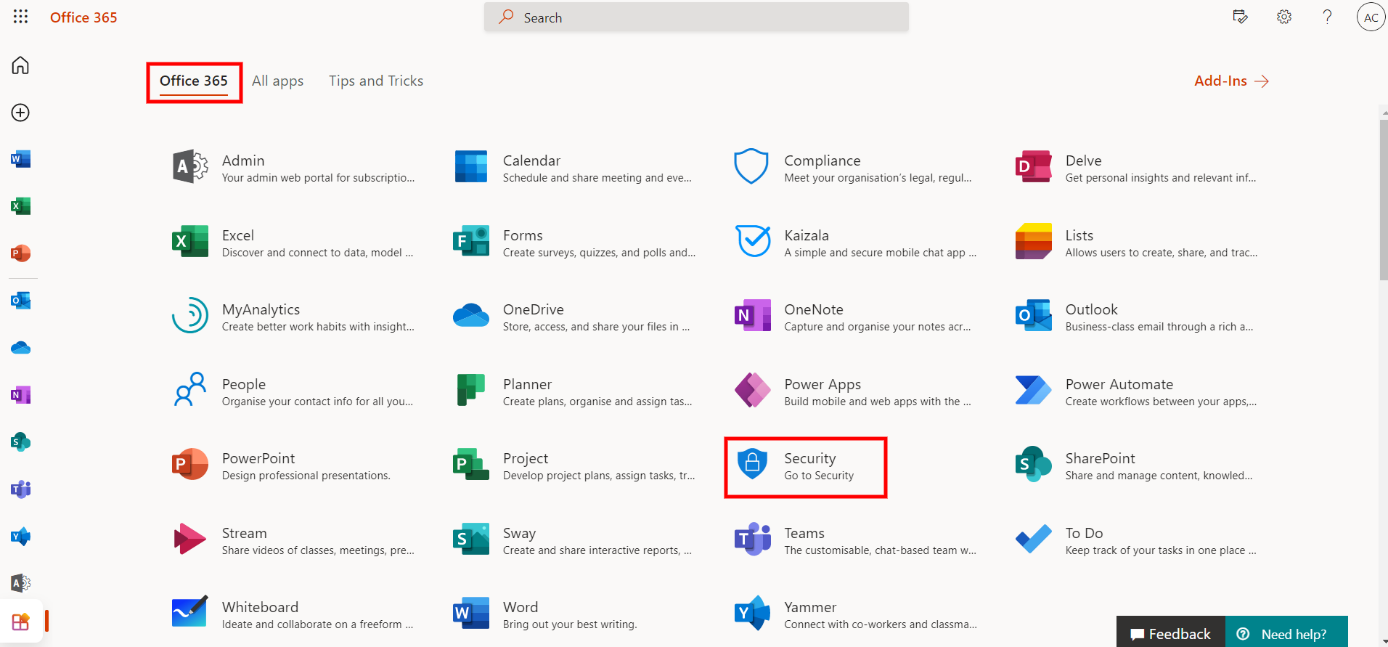
Er wordt een nieuw tabblad van Microsoft 365 Defender geopend.
Klik op Beleid en regels en selecteer Bedreigingsbeleid. Klik bij Bedreigingsbeleid op Veilige koppelingen.
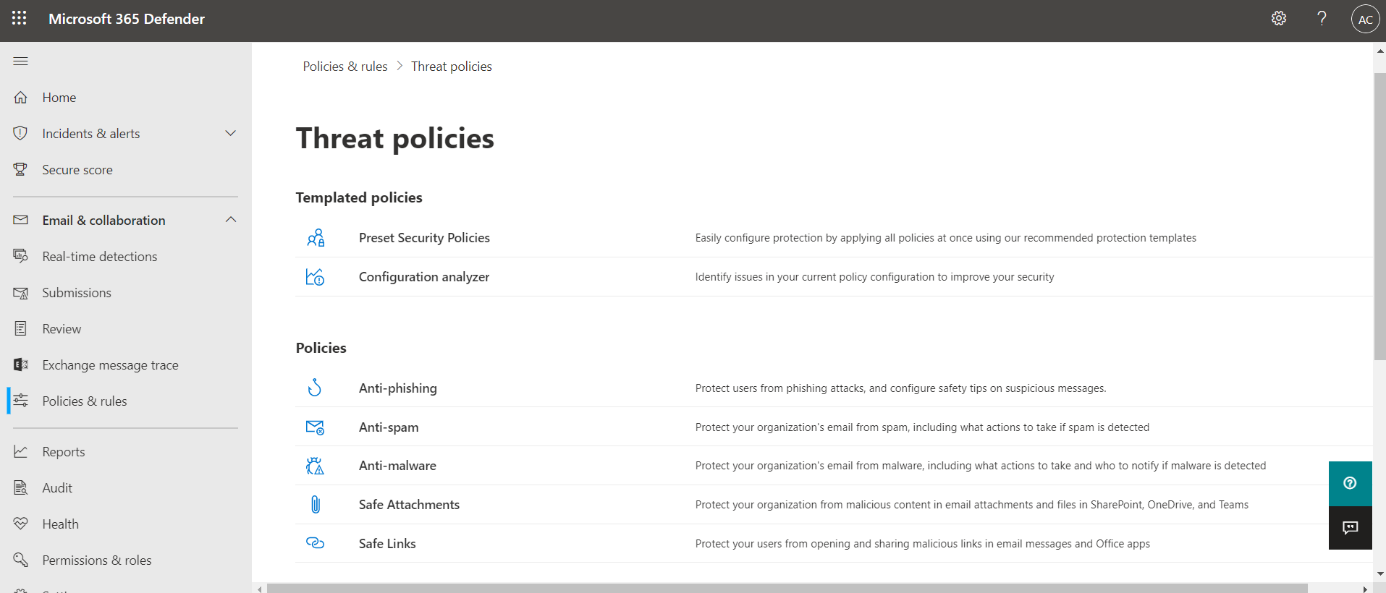
Het venster voor het bewerken van veilige koppelingen wordt geopend.
Klik op Maken om een nieuw beleid voor veilige koppelingen toe te voegen.
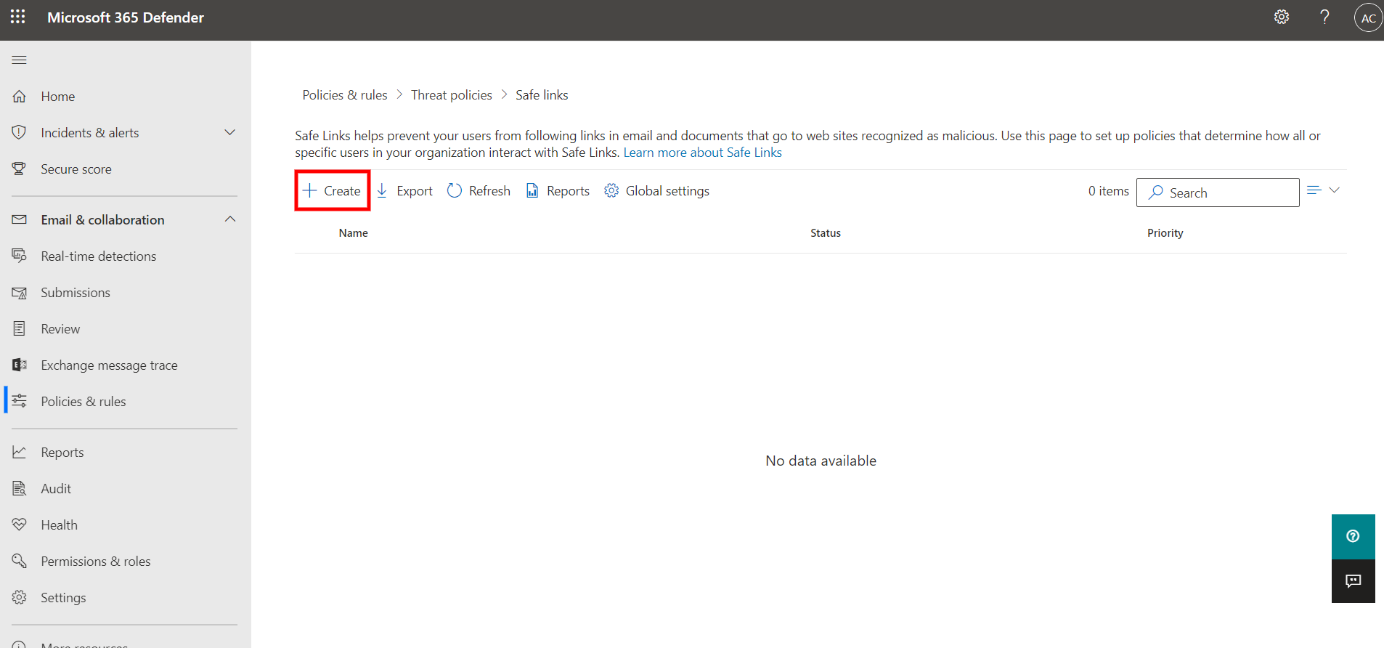
Geef een naam voor het beleid op en voer desgewenst een beschrijving in.
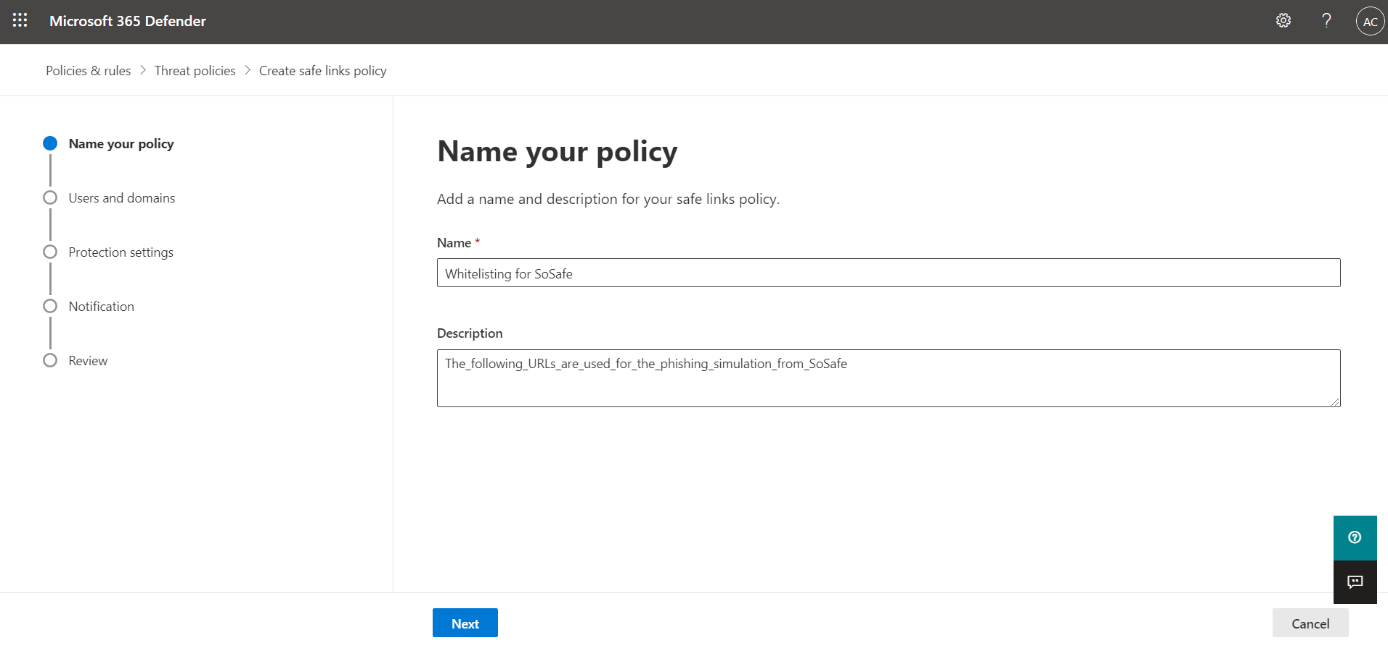
Selecteer op het tabblad Gebruikers en domeinen het domein van je organisatie als ontvangend domein.
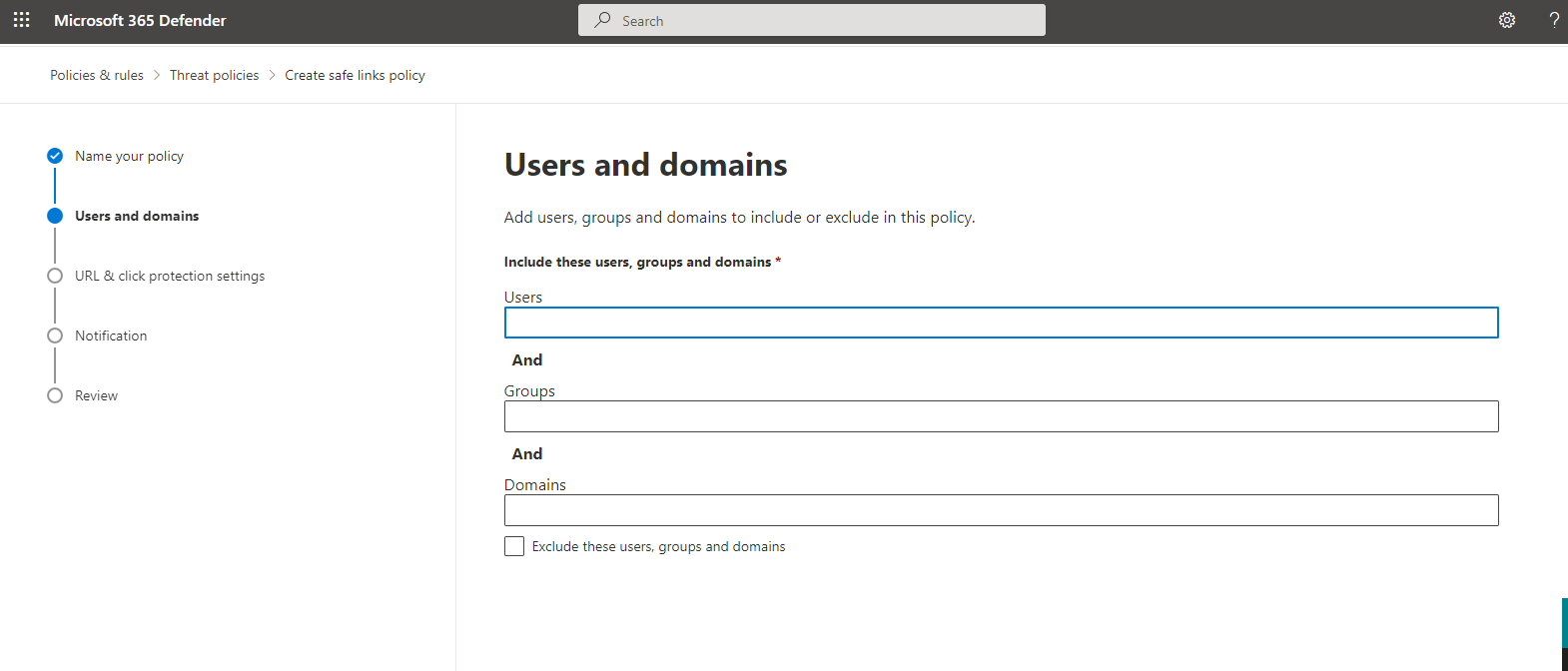
Selecteer bij de beveiligingsinstellingen de optie ‘Veilige koppelingen controleert een lijst met bekende, schadelijke koppelingen wanneer gebruikers op koppelingen in e-mail klikken. URL's worden standaard herschreven’.
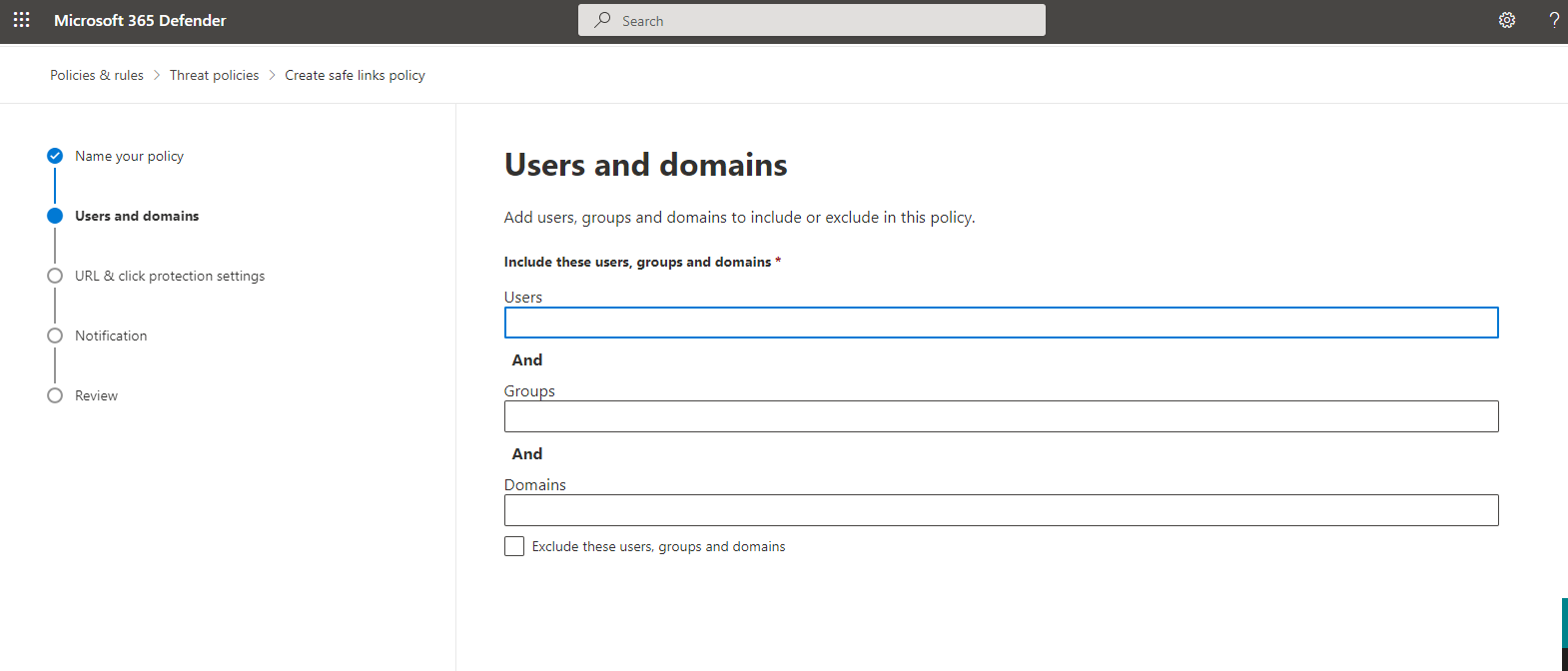
Klik vervolgens op ‘0 URL’s beheren’.

Nu kun je alle URL's voor het nieuwe beleid definiëren. Deze worden in de SoSafe Manager vermeld bij Settings Whitelisting / List of used domains in the phishing links. De notatie van het domein moet altijd overeenkomen met de notatie https://domein/* (bijv. https://learning.sosafe.de/* ).